윈도우의 바탕화면 또는 파일 탐색기의 빈 공간을 마우스 우클릭한 후 새로 만들기 > 폴더를 선택하면 새 폴더를 생성할 수 있으며 파일 관리를 할 때 가장 많이 사용하는 메뉴 중 하나입니다.
하지만 간혹 컨텍스트 메뉴의 새로 만들기에 폴더가 없는 경우파일 탐색기의 상단 메뉴에서 새 폴더를 선택해야 하는 불편함이 있는데요.
이러한 경우 컨텍스트 메뉴에서 사라진 새 폴더 만들기 기능을 레지스트리 편집기를 이용해 추가할 수 있으며 방법은 다음과 같습니다.
윈도우10을 기준으로 했지만 윈도우11/8.1/7등 다른 윈도우 버전에서도 활용 가능한 방법입니다.
목차
윈도우 새 폴더 만들기 레지스트리 추가하기
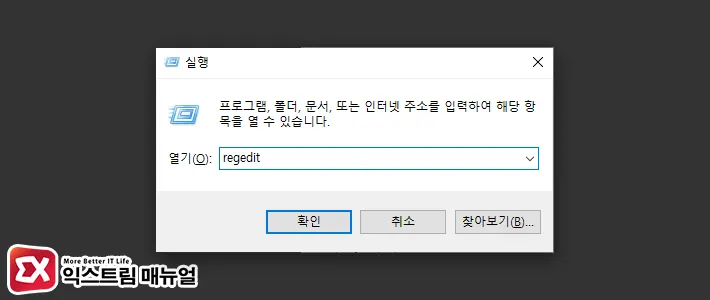
- Win + R 키를 눌러 실행창을 엽니다.
regedit을 입력 후 Enter 키를 눌러 레지스트리 편집기를 실행합니다.
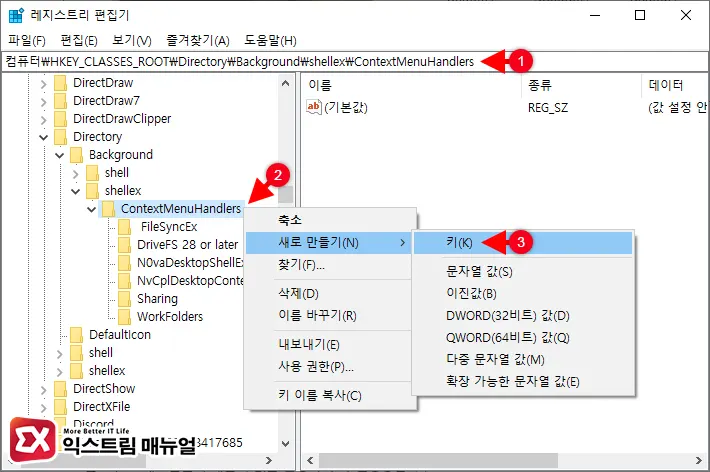
컴퓨터\HKEY_CLASSES_ROOT\Directory\Background\shellex\ContextMenuHandlers- 새 폴더 메뉴가 위치해야 할 레지스트리 경로로 이동합니다.
- ContextMenuHandlers 키를 마우스 우클릭으로 선택합니다.
- 새로 만들기 > 키를 클릭합니다.
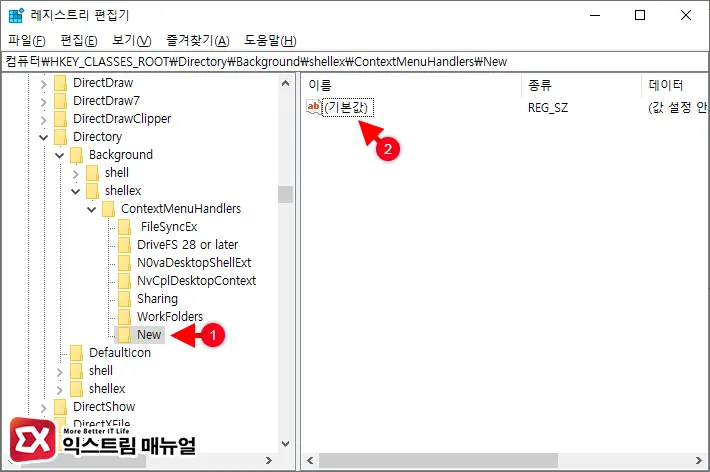
새 키 #1이름을 New로 변경합니다.New키를 클릭한 다음 오른쪽의(기본값)을 더블 클릭합니다.
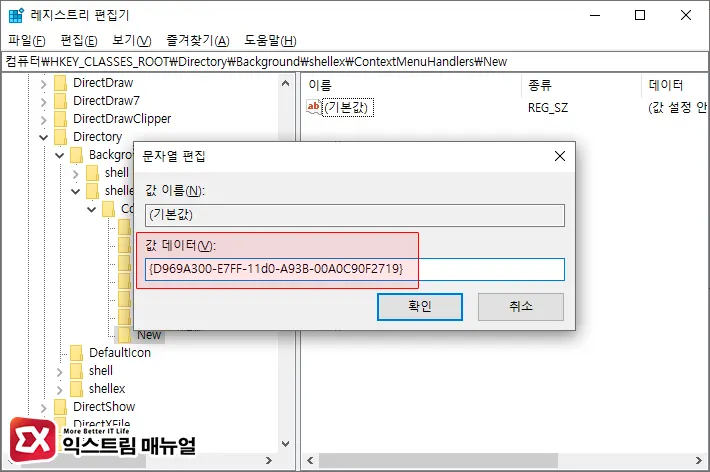
- 값 데이터에
{D969A300-E7FF-11d0-A93B-00A0C90F2719}를 붙여넣은 후 확인 버튼을 클릭합니다. - 파일 탐색기를 재시작하거나 PC를 재부팅해서 적용합니다.
윈도우 새 폴더 메뉴 추가 레지스트리 다운로드
위 방법을 이용해 사용자가 레지스트리를 추가할 수 있지만 수동으로 추가하는게 번거로운 경우에는 아래의 레지스트리를 다운로드 받은 다음 레지스트리 파일을 실행해 등록할 수 있습니다.
첫번째 파일은 앞서 수동으로 등록했던 방식을 자동으로 등록하는 것이고 두번째는 모든 컨텍스트 메뉴에 대한 새 폴더 만들기를 추가하는 파일로 윈도우11인 경우 두번째 레지스트리를 적용해 보시길 바랍니다.



